Как да увеличите или намалите всички уеб страници в Safari на iPhone
Стъпките в тази статия ще ви покажат как да промените настройката за браузъра Safari iPhone, така че да можете да увеличавате или намалявате на всички страници, които посещавате.
- Отворете приложението Настройки .
- Изберете опцията Safari .
- Превъртете надолу и изберете опцията Page Zoom .
- Докоснете процента на увеличение, който искате да използвате.
Когато посещавате уеб страници в браузъра Safari на вашия iPhone, е възможно да ви се сторят твърде трудни за четене.
Независимо дали информацията на страниците изглежда голяма или твърде малка, това може да повлияе на способността ви да сърфирате в Интернет.
За щастие има настройка за браузъра Safari iPhone, която ви позволява да увеличавате или намалявате нивото на увеличение за всяка страница, която посещавате.
Нашият урок по-долу ще ви покаже как да намерите и промените тази настройка, ако искате информацията за уеб страниците да бъде по-голяма или по-малка, когато я гледате на вашия iPhone.
Как да увеличите или намалите мащаба на страницата в браузъра Safari iPhone
Стъпките в това ръководство са извършени на iPhone 11 в iOS 13.3.1. Имайте предвид, че това няма да повлияе на настройките за увеличение на други браузъри, които може да имате на устройството си, като например Chrome или Firefox.
Стъпка 1: Докоснете иконата за настройки .

Стъпка 2: Превъртете надолу и изберете Safari .
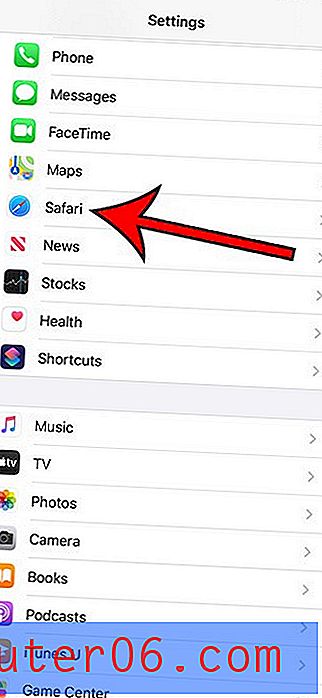
Стъпка 3: Превъртете до секцията Настройки за уебсайтове в менюто и изберете Page Zoom .
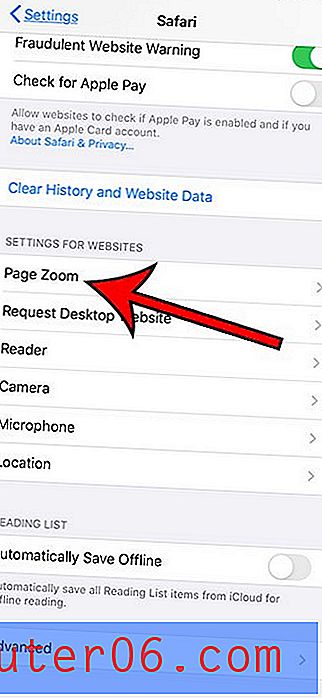
Стъпка 4: Докоснете нивото на увеличение, което искате да използвате.
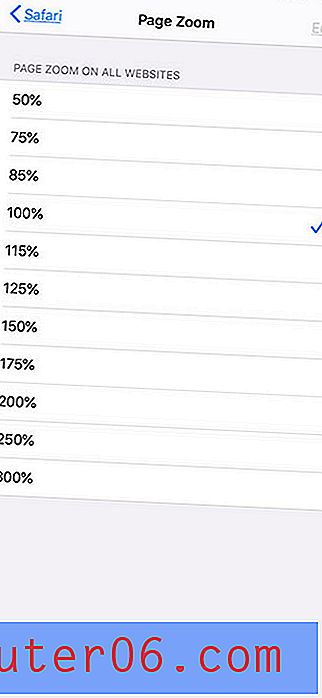
Разберете как да промените настройката за увеличение на дисплея на вашия iPhone, ако искате също да увеличите или да намалите на други места на вашия iPhone.



